Chắc hẳn có rất nhiều anh em game thủ khi đã lắp card màn hình rời vào máy nhưng chẳng biết làm thế nào để có thể cài đặt driver. Việc cài đặt driver card màn hình cũng tương đối đơn giản. Anh em chỉ cần thực hiện theo bài viết dưới đây sẽ thực hiện được ngay nhé!
Hiện tại trên thị trường có 2 hãng hai ông lớn về card đồ họa là NVIDIA và AMD. Tùy vào bạn sử dụng card màn hình nào, thì sẽ xem hướng dẫn cài driver card màn hình của hãng đó nhé.
Bạn đang đọc: Hướng dẫn cách cài driver card màn hình rời đơn giản, dễ hiểu
Hướng dẫn cách cài driver card màn hình NVIDIA
Việc thực hiện cài đặt driver card màn hình rời của nhà NVIDIA tương đối dễ dàng. Người dùng thực hiện theo các bước sau:
Bước 1: Download driver phiên bản mới nhất, khi đã truy cập vào trang web của NVIDIA.
Bước 2: Tại NVIDIA Driver Downloads, mọi người tìm card màn hình mình đang sử dụng để có thể tải driver về. Các thông tin bạn cần có:
- Kiểu sản phẩm: VGA bao gồm các thông tin như GeForce, Quadro, và Legacy, ION…
- Dòng sản phẩm: Chi tiết dòng VGA. Ví dụ: GeForce 600 Series…
- Sản phẩm: Chi tiết tên card màn hình, chẳng hạn VGA GeForce GTX 1650, MSI RX 6500 XT…
- Hệ điều hành: Kiểm tra hệ điều hành máy đang sử dụng
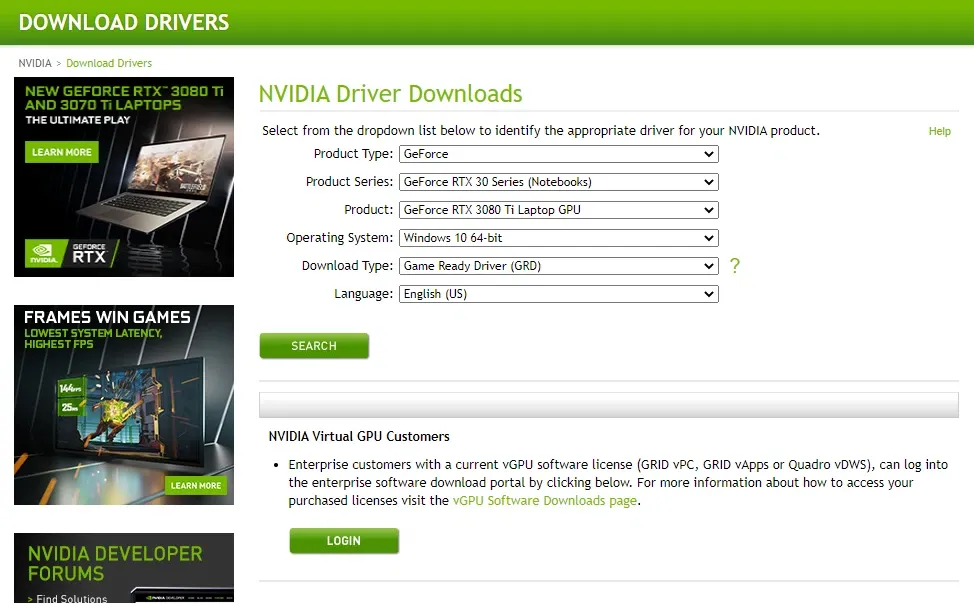
Bước 3: Khi bản Driver mới nhất xuất hiện, ấn vào mục Download để tải về.
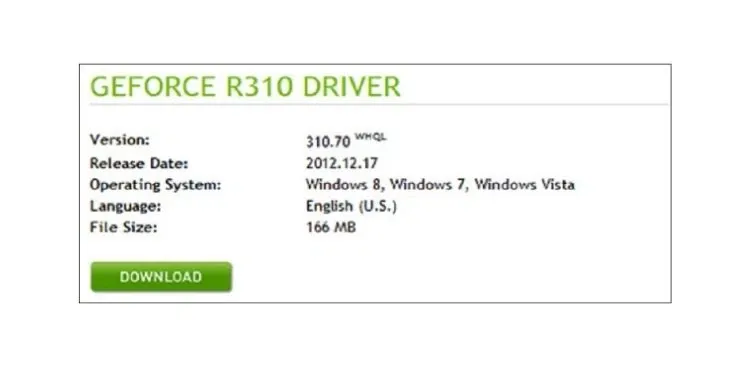
Bước 4: Việc tải xuống đã thành công, mọi người chọn vào phần mềm để cài đặt. Kế đến, tiến hành chọn vị trí giải nén để cài đặt.
Bước 5: Anh em sẽ nhìn thấy có 2 sự chọn lựa, thứ nhất là Express (cài đặt theo NVIDIA), thứ hai là Custom (cài đặt theo nhu cầu sử dụng).
Theo như tìm hiểu thì cách hai rất được mọi người ưa chuộng. Do mọi người có thể chủ động loại bỏ các lựa chọn không được hỗ trợ hay không cần thiết. Chọn vào Custom và ấn Next.
Tìm hiểu thêm: Số tổng đài TPBank | Số hotline ngân hàng TPBank 24/7
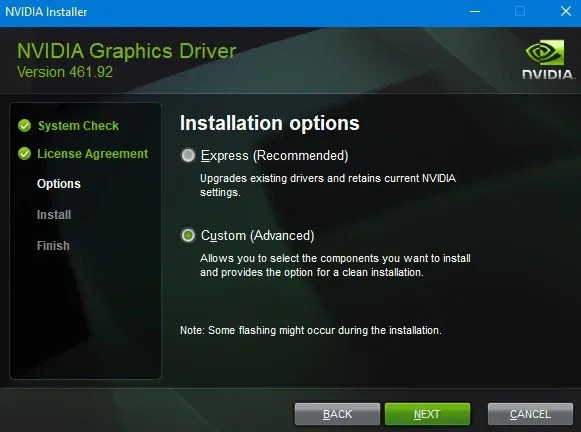
Bước 6: Kế đến, mọi người có thể lựa chọn những tùy chỉnh xuất hiện. Đối với những PC thông thường không có tính năng xem 3D, mọi người hãy lược bỏ mục này. Để quá trình cài đặt tiếp tục bấm Next.
Bước 7: Khi cửa sổ báo hiệu việc cài đặt Driver card màn hình thành công xuất hiện. Mọi người chọn vào Restart Now để khởi động máy. Vậy là quá trình cài đặt Driver card màn hình rời đã hoàn thành.
Xem thêm: Chia sẻ cách sửa lỗi code 43 card màn hình của NVIDIA/Intel
Hướng dẫn cách cài driver card màn hình AMD
Trong nhiều loại VGA máy tính, thì AMD gây không ít khó khăn kể cả người lần đầu cài đặt và cả những ai đã có nhiều kinh nghiệm với phần cứng từ máy tính. Cách tối ưu được nhiều người lựa chọn nhất trong việc cài đặt driver card màn hình AMD là dùng phần mềm AMD Catalyst. Việc thực hiện gồm những bước sau đây:
Bước 1: Truy cập vào trang chủ AMD để tiến hành cài đặt driver card màn hình rời.
Bước 2: Lựa chọn chính xác những thông số từ máy tính cũng như hệ điều hành đang sử dụng, chọn Submit.
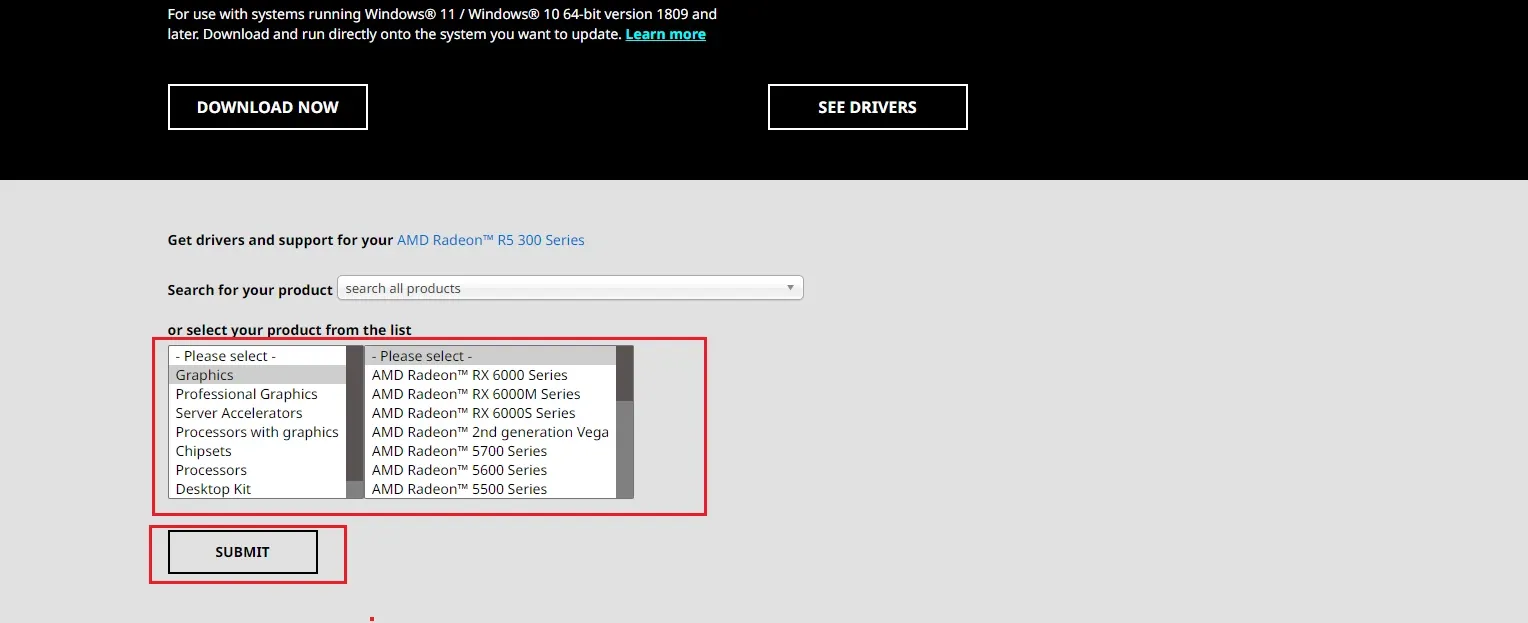
>>>>>Xem thêm: Làm thế nào để tắt thông báo các chủ đề email gây phiền nhiễu trong iOS 13
Bước 3: Sau khi đã điền đầy đủ các thông tin. Hệ thống sẽ chuyển bạn đến phần chọn hệ điều hành. Lúc này, bạn hãy chọn hệ điều hành của mình để bắt đầu tải driver về máy.
Bước 4: Thực hiện cài đặt driver card màn hình rời từ hãng AMD đã được cài đặt về máy.
Trên đây là hướng dẫn cách cài đặt driver card màn hình rời hiệu quả và chuẩn xác nhất. Mọi người chỉ cần thực hiện theo các thao tác trên sẽ thực hiện được nhé!
Xem thêm: Hướng dẫn cập nhật driver card màn hình Intel Graphics đơn giản, dễ hiểu

